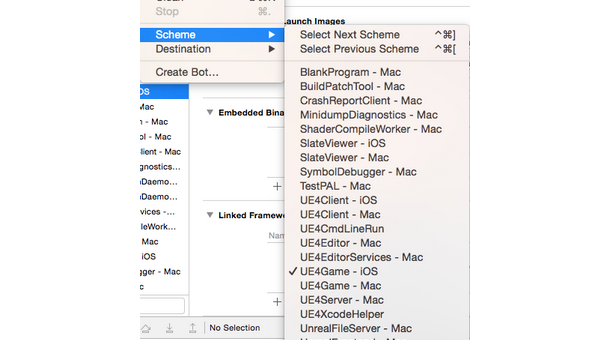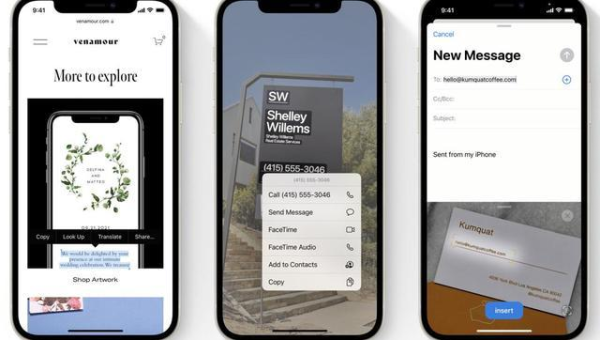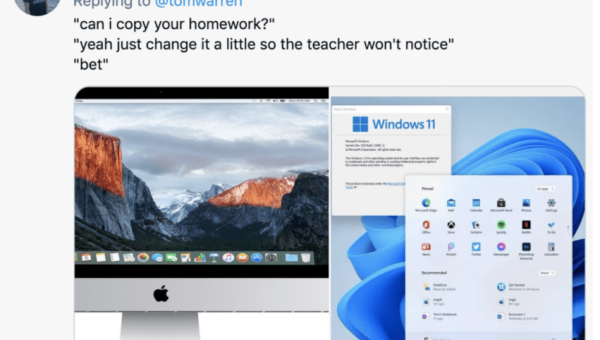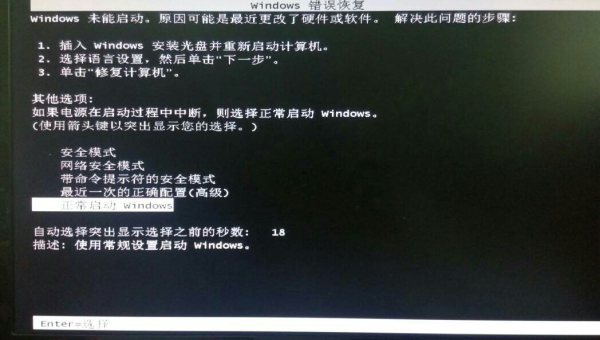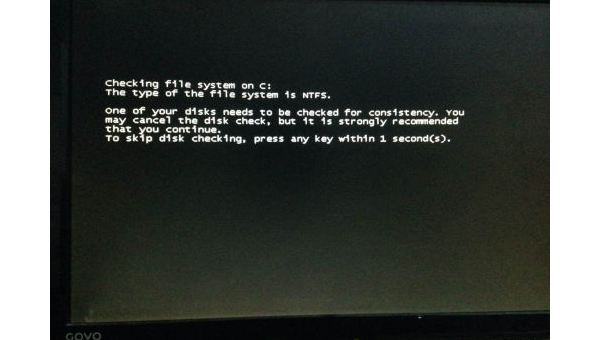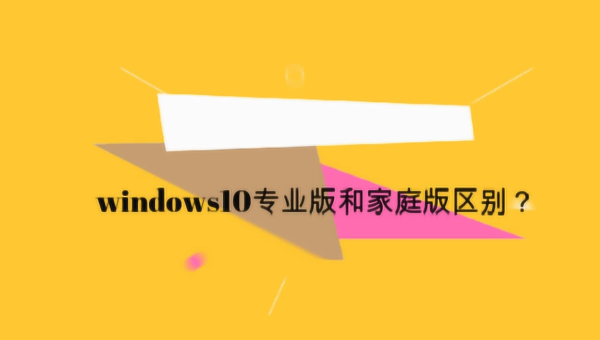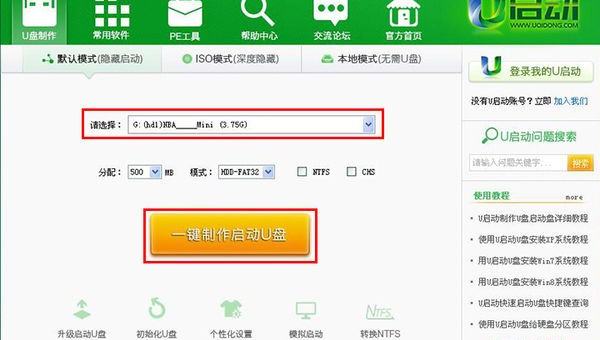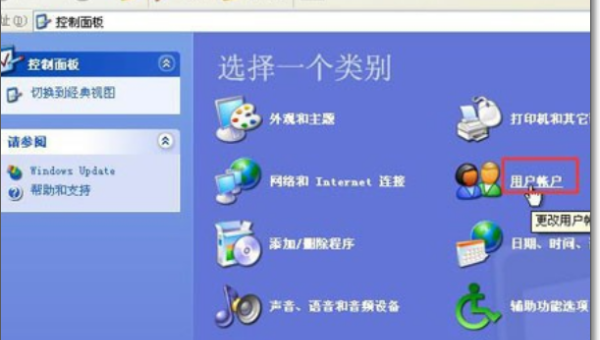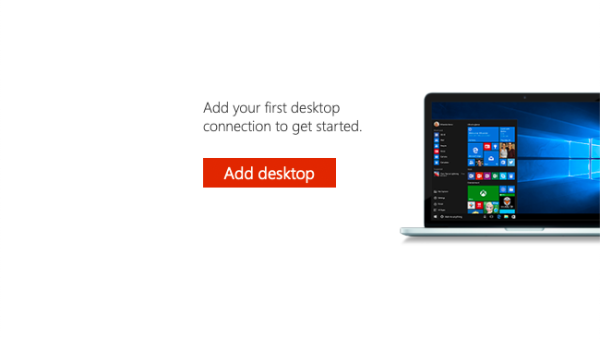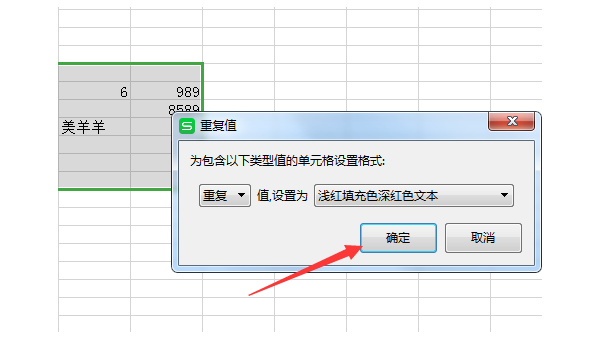电脑出现显示屏不清晰的情况怎么解决
作者
电脑出现显示屏不清晰的情况怎么解决
今天小编给大家分享一下电脑出现显示屏不清晰的情况怎么解决的相关知识点,内容详细,逻辑清晰,相信大部分人都还太了解这方面的知识,所以分享这篇文章给大家参考一下,希望大家阅读完这篇文章后有所收获,下面我们一起来了解一下吧。
第一步:
打开win10系统的电脑主界面,鼠标点击右键,进入“显示设置”。
第二步:
找到“缩放与布局”中的“分辨率”,点击弹出分辨率的列表。
第三步:
点击最大数值(电脑推荐数值处)。
第四步:
然后点击“保留更改”,电脑显示画面就会变得清晰了。
如果以上办法并不能解决您的电脑问题,则问题不出在显示器,最简单的办法,就是给系统加上一块显卡。
给电脑加显卡步骤:
第一步:
找出显卡的集成显卡的位置,取出集成显卡上显示器的线,找到独立显卡插槽。
第二步:
把显卡插在主板上,主机箱连上电源线和显示器的接口。
第三步:
重启电脑,按DEL进入BIOS页面,关闭集成显卡,将独立显卡的驱动装好即可。
以上就是“电脑出现显示屏不清晰的情况怎么解决”这篇文章的所有内容,感谢各位的阅读!相信大家阅读完这篇文章都有很大的收获,小编每天都会为大家更新不同的知识,如果还想学习更多的知识,请关注恰卡编程网行业资讯频道。
目录